ubuntu介绍以及使用
Ubuntu(友帮拓、优般图、乌班图)是一个以桌面应用为主的开源GNU/Linux操作系统,Ubuntu 是基于Debian GNU/Linux,支持x86、amd64(即x64)和ppc架构,由全球化的专业开发团队(Canonical Ltd)打造的。其名称来自非洲南部祖鲁语或豪萨语的“ubuntu”一词,类似儒家“仁爱”的思想,意思是“人性”、“我的存在是因为大家的存在”,是非洲传统的一种价值观。
Ubuntu基于Debian发行版和GNOME桌面环境,而从11.04版起,Ubuntu发行版放弃了Gnome桌面环境,改为Unity,与Debian的不同在于它每6个月会发布一个新版本。Ubuntu的目标在于为一般用户提供一个最新的、同时又相当稳定的主要由自由软件构建而成的操作系统。Ubuntu具有庞大的社区力量,用户可以方便地从社区获得帮助。Ubuntu对GNU/Linux的普及特别是桌面普及作出了巨大贡献,由此使更多人共享开源的成果与精彩。
2013年1月3日,Ubuntu正式发布面向智能手机的移动操作系统。
ubuntu基于linux的免费开源桌面PC操作系统,十分契合英特尔的超极本定位,支持x86、64位和ppc架构。
2014年2月20日,Canonical公司于北京中关村皇冠假日酒店召开了Ubuntu智能手机发布会,正式宣布Ubuntu与国产手机厂商魅族合作推出Ubuntu版MX3。魅族副总裁李楠到场出席。
Ubuntu的开发者与Debian和GNOME开源社区合作密切,其各个正式版本的桌面环境均采用GNOME的最新版本,通常会紧随GNOME项目的进展而及时更新(同时,也提供基于KDE、XFCE等桌面环境的派生版本)。GNOME是一套运行在操作系统上,提供图形桌面环境的计算机软件。Ubuntu的每个新版本均会包含当时最新的GNOME桌面环境,通常在GNOME发布新版本后一个月内发布。
Ubuntu建基于Debian的不稳定分支:不论其软件格式(deb)还是软件管理与安装系统(Debian Apt)。Ubuntu的开发者会把对软件的修改实时反馈给Debian社区,而不是在发布新版时才宣布这些修改。事实上,很多Ubuntu的开发者同时也是Debian主要软件的维护者。不过,Debian与Ubuntu的软件并不一定完全兼容,也就是说,将Debian的包安装在Ubuntu上可能会出现兼容性问题,反之亦然。Ubuntu与Debian使用相同的deb软件包格式,可以安装绝大多数为Debian编译的软件包,虽然不能保证完全兼容,但大多数情况是通用的。
Ubuntu所有系统相关的任务均需使用Sudo指令是它的一大特色,这种方式比传统的以系统管理员账号进行管理工作的方式更为安全,此为Linux、Unix系统的基本思维之一。Windows 在较新的版本内也引入了类似的 UAC 机制,但用户数量不多。它与其它基于Debian的Linux发布版,如MEPIS、Xandros、Linspire、Progeny和Libranet等相比,Ubuntu更接近Debian的开发理念,它主要使用自由、开源的软件,而其它发布版往往会附带很多闭源的软件。
Ubuntu历史版本
与Debian稳健的升级策略不同,Ubuntu每六个月便会发布一个新版,以便人们实时地获取和使用新软件。Ubuntu共有五个长期支持版本(Long Term Support,LTS):Ubuntu 6.06、8.04、10.04、12.04、14.04、16.04。Ubuntu 12.04和14.04桌面版与服务器版都有5年支持周期。而之前的长期支持版本为桌面版3年,服务器版5年。每个Ubuntu的版本代号都是按照“形容词+动物”的格式命名的,一开始并不是按照字母顺序,从6.06的Drapper DRAKE才开始如此。而数字号则是表示发布的“年+月”,如12.04是在2012年4月发布。
运行ubuntu
这里我们在运行虚拟机的时候,选择的软件为vmware。
在正式解压镜像之前,先新建一个虚拟机,选项基本为系统初始为你设置好的选项,但要注意的一点是网络连接的三种模式,这里对于是采用路由器连接网络的朋友,采用第一种,第二种则是在你的电脑里设置一个虚拟网卡,分配IP,与宿机使用同一网络。一般只需要用到前面两种,在建立虚拟机完成后,开始运行我们预选下载完成的linux镜像,这里与正常windows启动相同,在进入系统之后,会提示你安装,选择语言等一系列初始操作之后,将虚拟机重启,这样系统就初步安装完成了。下面介绍一下linux的目录结构:
linux的目录结构

/
- root --- 启动Linux时使用的一些核心文件。如操作系统内核、引导程序Grub等。
- home --- 存储普通用户的个人文件
- ftp --- 用户所有服务
- httpd
- samba
- user1
- user2
- bin --- 系统启动时需要的执行文件(二进制)
- sbin --- 可执行程序的目录,但大多存放涉及系统管理的命令。只有root权限才能执行
- proc --- 虚拟,存在linux内核镜像;保存所有内核参数以及系统配置信息
- 1 --- 进程编号
- usr --- 用户目录,存放用户级的文件
- bin --- 几乎所有用户所用命令,另外存在与/bin,/usr/local/bin
- sbin --- 系统管理员命令,与用户相关,例如,大部分服务器程序
- include --- 存放C/C++头文件的目录
- lib --- 固定的程序数据
- local --- 本地安装软件保存位置
- man --- 手工生成的目录
- info --- 信息文档
- doc --- 不同包文档信息
- tmp
- X11R6 --- 该目录用于保存运行X-Window所需的所有文件。该目录中还包含用于运行GUI要的配置文件和二进制文件。
- X386 --- 功能同X11R6,X11 发行版5 的系统文件
- boot --- 引导加载器所需文件,系统所需图片保存于此
- lib --- 根文件系统目录下程序和核心模块的公共库
- modules --- 可加载模块,系统崩溃后重启所需模块
- dev --- 设备文件目录
- etc --- 配置文件
- skel --- home目录建立,该目录初始化
- sysconfig --- 网络,时间,键盘等配置目录
- var
- file
- lib --- 该目录下的文件在系统运行时,会改变
- local --- 安装在/usr/local的程序数据,变化的
- lock --- 文件使用特定外设或文件,为其上锁,其他文件暂时不能访问
- log --- 记录日志
- run --- 系统运行合法信息
- spool --- 打印机、邮件、代理服务器等假脱机目录
- tmp
- catman --- 缓存目录
- mnt --- 临时用于挂载文件系统的地方。一般情况下这个目录是空的,而在我们将要挂载分区时在这个目录下建立目录,再将我们将要访问的设备挂载在这个目录上,这样我们就可访问文件了。
- tmp --- 临时文件目录,系统启动后的临时文件存放在/var/tmp
- lost+found --- 在文件系统修复时恢复的文件
/:根目录,一般根目录下只存放目录,不要存放文件,/etc、/bin、/dev、/lib、/sbin应该和根目录放置在一个分区中
/bin:/usr/bin:可执行二进制文件的目录,如常用的命令ls、tar、mv、cat等。
/boot:放置linux系统启动时用到的一些文件。/boot/vmlinuz为linux的内核文件,以及/boot/gurb。建议单独分区,分区大小100M即可
/dev:存放linux系统下的设备文件,访问该目录下某个文件,相当于访问某个设备,常用的是挂载光驱mount /dev/cdrom /mnt。
/etc:系统配置文件存放的目录,不建议在此目录下存放可执行文件,重要的配置文件有/etc/inittab、/etc/fstab、/etc/init.d、/etc/X11、/etc/sysconfig、/etc/xinetd.d修改配置文件之前记得备份。
注:/etc/X11存放与x windows有关的设置。
/home:系统默认的用户家目录,新增用户账号时,用户的家目录都存放在此目录下,~表示当前用户的家目录,~test表示用户test的家目录。建议单独分区,并设置较大的磁盘空间,方便用户存放数据
/lib:/usr/lib:/usr/local/lib:系统使用的函数库的目录,程序在执行过程中,需要调用一些额外的参数时需要函数库的协助,比较重要的目录为/lib/modules。
/lost+fount:系统异常产生错误时,会将一些遗失的片段放置于此目录下,通常这个目录会自动出现在装置目录下。如加载硬盘于/disk 中,此目录下就会自动产生目录/disk/lost+found
/mnt:/media:光盘默认挂载点,通常光盘挂载于/mnt/cdrom下,也不一定,可以选择任意位置进行挂载。
/opt:给主机额外安装软件所摆放的目录。如:FC4使用的Fedora 社群开发软件,如果想要自行安装新的KDE 桌面软件,可以将该软件安装在该目录下。以前的 Linux 系统中,习惯放置在 /usr/local 目录下
/proc:此目录的数据都在内存中,如系统核心,外部设备,网络状态,由于数据都存放于内存中,所以不占用磁盘空间,比较重要的目录有/proc/cpuinfo、/proc/interrupts、/proc/dma、/proc/ioports、/proc/net/*等
/root:系统管理员root的家目录,系统第一个启动的分区为/,所以最好将/root和/放置在一个分区下。
/sbin:/usr/sbin:/usr/local/sbin:放置系统管理员使用的可执行命令,如fdisk、shutdown、mount等。与/bin不同的是,这几个目录是给系统管理员root使用的命令,一般用户只能"查看"而不能设置和使用。
/tmp:一般用户或正在执行的程序临时存放文件的目录,任何人都可以访问,重要数据不可放置在此目录下
/srv:服务启动之后需要访问的数据目录,如www服务需要访问的网页数据存放在/srv/www内
/usr:应用程序存放目录,/usr/bin存放应用程序,/usr/share存放共享数据,/usr/lib存放不能直接运行的,却是许多程序运行所必需的一些函数库文件。/usr/local:存放软件升级包。/usr/share/doc:系统说明文件存放目录。/usr/share/man: 程序说明文件存放目录,使用 man ls时会查询/usr/share/man/man1/ls.1.gz的内容建议单独分区,设置较大的磁盘空间
/var:放置系统执行过程中经常变化的文件,如随时更改的日志文件/var/log,/var/log/message:所有的登录文件存放目录,/var/spool/mail:邮件存放的目录,/var/run:程序或服务启动后,其PID存放在该目录下。建议单独分区,设置较大的磁盘空间
下面是linux的一些常用指令,这些在日常生产环境之中需要自己不断使用才能达成记忆的效果:
常用指令
ls 显示文件或目录
-l 列出文件详细信息l(list)
-a 列出当前目录下所有文件及目录,包括隐藏的a(all)
mkdir 创建目录
-p 创建目录,若无父目录,则创建p(parent)
cd 切换目录
touch 创建空文件
echo 创建带有内容的文件。
cat 查看文件内容
cp 拷贝
mv 移动或重命名
rm 删除文件
-r 递归删除,可删除子目录及文件
-f 强制删除
find 在文件系统中搜索某文件
wc 统计文本中行数、字数、字符数
grep 在文本文件中查找某个字符串
rmdir 删除空目录
tree 树形结构显示目录,需要安装tree包
pwd 显示当前目录
ln 创建链接文件
more、less 分页显示文本文件内容
head、tail 显示文件头、尾内容
ctrl+alt+F1 命令行全屏模式
系统管理命令
stat 显示指定文件的详细信息,比ls更详细
who 显示在线登陆用户
whoami 显示当前操作用户
hostname 显示主机名
uname 显示系统信息
top 动态显示当前耗费资源最多进程信息
ps 显示瞬间进程状态 ps -aux
du 查看目录大小 du -h /home带有单位显示目录信息
df 查看磁盘大小 df -h 带有单位显示磁盘信息
ifconfig 查看网络情况
ping 测试网络连通
netstat 显示网络状态信息
man 命令不会用了,找男人 如:man ls
clear 清屏
alias 对命令重命名 如:alias showmeit="ps -aux" ,另外解除使用unaliax showmeit
kill 杀死进程,可以先用ps 或 top命令查看进程的id,然后再用kill命令杀死进程。
打包压缩相关命令
gzip:
bzip2:
tar: 打包压缩
-c 归档文件
-x 压缩文件
-z gzip压缩文件
-j bzip2压缩文件
-v 显示压缩或解压缩过程 v(view)
-f 使用档名
例:
tar -cvf /home/abc.tar /home/abc 只打包,不压缩
tar -zcvf /home/abc.tar.gz /home/abc 打包,并用gzip压缩
tar -jcvf /home/abc.tar.bz2 /home/abc 打包,并用bzip2压缩
当然,如果想解压缩,就直接替换上面的命令 tar -cvf / tar -zcvf / tar -jcvf 中的“c” 换成“x” 就可以了。
shutdown
-r 关机重启
-h 关机不重启
now 立刻关机
halt 关机
reboot 重启
Linux管道
将一个命令的标准输出作为另一个命令的标准输入。也就是把几个命令组合起来使用,后一个命令除以前一个命令的结果。
例:grep -r "close" /home/* | more 在home目录下所有文件中查找,包括close的文件,并分页输出。
Linux软件包管理
dpkg (Debian Package)管理工具,软件包名以.deb后缀。这种方法适合系统不能联网的情况下。
比如安装tree命令的安装包,先将tree.deb传到Linux系统中。再使用如下命令安装。
sudo dpkg -i tree_1.5.3-1_i386.deb 安装软件
sudo dpkg -r tree 卸载软件
注:将tree.deb传到Linux系统中,有多种方式。VMwareTool,使用挂载方式;使用winSCP工具等;
APT(Advanced Packaging Tool)高级软件工具。这种方法适合系统能够连接互联网的情况。
依然以tree为例
sudo apt-get install tree 安装tree
sudo apt-get remove tree 卸载tree
sudo apt-get update 更新软件
sudo apt-get upgrade
将.rpm文件转为.deb文件
.rpm为RedHat使用的软件格式。在Ubuntu下不能直接使用,所以需要转换一下。
sudo alien abc.rpm
vim使用
vim三种模式:命令模式、插入模式、编辑模式。使用ESC或i或:来切换模式。
命令模式下:
:q 退出
:q! 强制退出
:wq 保存并退出
:set number 显示行号
:set nonumber 隐藏行号
/apache 在文档中查找apache 按n跳到下一个,shift+n上一个
yyp 复制光标所在行,并粘贴
h(左移一个字符←)、j(下一行↓)、k(上一行↑)、l(右移一个字符→)
用户及用户组管理
/etc/passwd 存储用户账号
/etc/group 存储组账号
/etc/shadow 存储用户账号的密码
/etc/gshadow 存储用户组账号的密码
useradd 用户名
userdel 用户名
adduser 用户名
groupadd 组名
groupdel 组名
passwd root 给root设置密码
su root
su - root
/etc/profile 系统环境变量
bash_profile 用户环境变量
.bashrc 用户环境变量
su user 切换用户,加载配置文件.bashrc
su - user 切换用户,加载配置文件/etc/profile ,加载bash_profile
更改文件的用户及用户组
sudo chown [-R] owner[:group] {File|Directory}
例如:还以jdk-7u21-linux-i586.tar.gz为例。属于用户hadoop,组hadoop
要想切换此文件所属的用户及组。可以使用命令。
sudo chown root:root jdk-7u21-linux-i586.tar.gz
文件权限管理
三种基本权限
R 读 数值表示为4
W 写 数值表示为2
X 可执行 数值表示为1
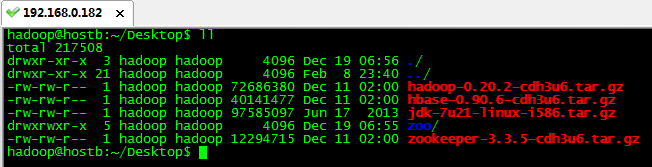
如图所示,jdk-7u21-linux-i586.tar.gz文件的权限为-rw-rw-r--
-rw-rw-r--一共十个字符,分成四段。
第一个字符“-”表示普通文件;这个位置还可能会出现“l”链接;“d”表示目录
第二三四个字符“rw-”表示当前所属用户的权限。 所以用数值表示为4+2=6
第五六七个字符“rw-”表示当前所属组的权限。 所以用数值表示为4+2=6
第八九十个字符“r--”表示其他用户权限。 所以用数值表示为2
所以操作此文件的权限用数值表示为662
更改权限
sudo chmod [u所属用户 g所属组 o其他用户 a所有用户] [+增加权限 -减少权限] [r w x] 目录名
例如:有一个文件filename,权限为“-rw-r----x” ,将权限值改为"-rwxrw-r-x",用数值表示为765
sudo chmod u+x g+w o+r filename
上面的例子可以用数值表示
sudo chmod 765 filename
References
2. Linux's directory structure
3. Linux目录结构
转自:http://www.cnblogs.com/Bob-FD/archive/2012/07/12/2588233.html


